很多的视频制作者因会声会影软件的强大功能和简易的操作,纷纷进行下载并使用,但是却忽略了一个问题,那就是不知道从哪下手。所以特地整理了会声会影入门教程,方便初学者们学习了解。
入门教程
这里就简单讲解一些会声会影的基本功能,更多的教程在会声会影官方网站的教程区,这也是会声会影官网方便大众为客户着想的体现。 这些会声会影入门教程,都是精心准备摄制的,让学习者能够在极短的时间内掌握并且消化知识,了解具体的操作方法。
古语说的好,欲善其功必先利其器,作为一个视频制作者如果没有一把好武器,一定做不出好的效果来。那么会声会影这款软件究竟有多好呢?下面就制作一份简单的电子相册为例:
操作步骤:
1)导入素材。首先导入准备好的照片,右击视频轨,点击“插入照片”。
2)添加转场。选择媒体库中的滤镜选项,然后选择需要的滤镜效果,左击不放直接退拽到两张图片之间,我们可以在预览窗口进行预览效果。如果不喜欢,可以直接选中删除,直到添加满意的转场效果为止。我们也可以选中这个视频转场效果,点击媒体库右下角“转场”进项参数设置。
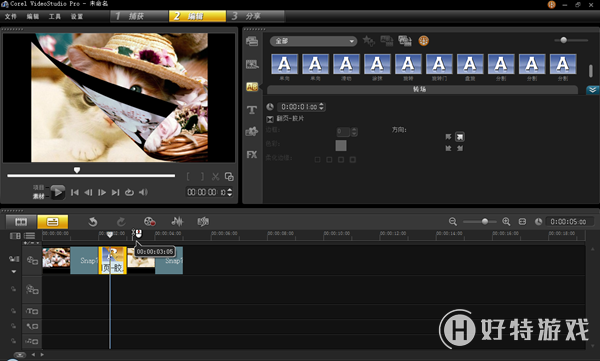
图1:会声会影添加转场
3)添加标题。点击媒体库中的标题选项。预览窗口“双击这里可以添加标题“字样。在“编辑”选项卡中设置文字的字体、颜色、对齐方式等等。我们可以保存字幕文件,方便修改。
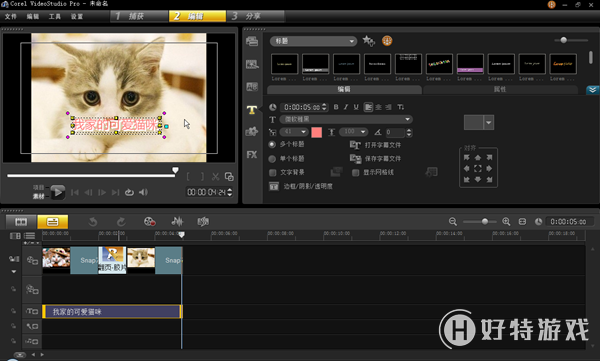
图2:会声会影添加字幕
4)添加滤镜。点击媒体库中的滤镜选项。选中一个滤镜效果直接拖拽到一张图片上,就为该张图片添加了滤镜。然后点击媒体库中的“选项”,我们可以添加滤镜、替换上一个滤镜或者自定义滤镜。
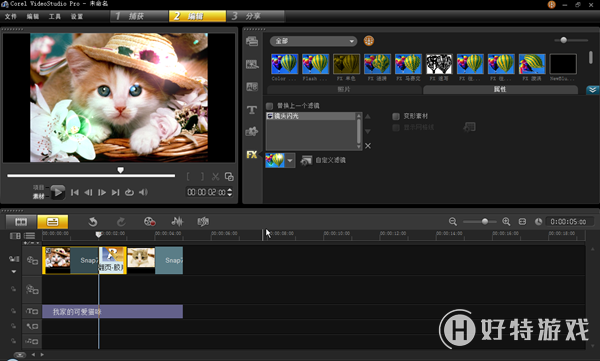
图3:会声会影添加滤镜特效
5)添加音频。我们可以为这段视频添加音乐或者声音,一个简单的视频就完成了。如果想利用覆叠轨制作更加精美的电子相册和视频,那就学习会声会影x5入门教程吧!
这就是会会基本的入门教程啦,有了它,将迅速掌握整个视频制作软件的操作方法,将不再为制作不出好的视频作品而苦恼,真正将会体验到前所未有的快乐。
小编推荐阅读| 会声会影教程大全 | |||
| 会声会影历史版本下载大全 | 会声会影案例教程大全 | 会声会影X10教程大全 | 会声会影X9教程大全 |
| 会声会影x8教程大全 | 会声会影X7案例教程大全 | 会声会影2018教程大全 | 会声会影X5教程大全 |